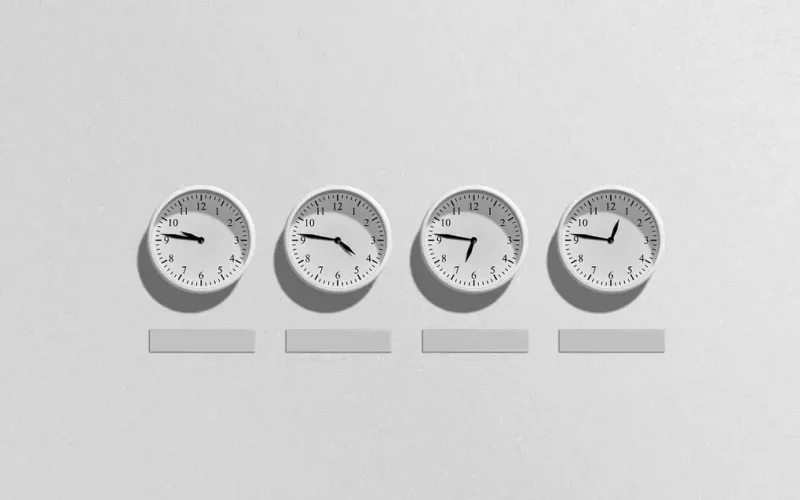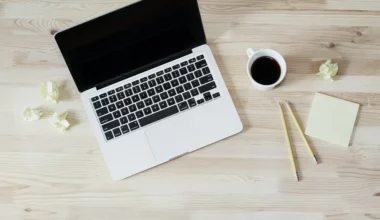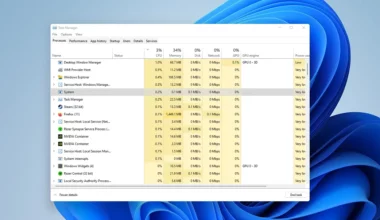Seperti yang kita tahu, kalau zona waktu berbeda-beda setiap negara. Bahkan perbedaannya bisa cukup jauh, misalnya di negara satu masih siang, di negara lainnya sudah malam.
Kalau kita biasa menggunakan internet, misalnya seperti main game dan lain-lain sebagainya, mengetahui perbedaan waktu ini penting.
Karena tidak semua platform, game maupun aplikasi menggunakan standar waktu Indonesia. Ada yang menggunakan zona waktu lain, seperti UTC, UST atau PT.
Nah, tapi tidak perlu bingung. Ada beberapa situs yang bisa dipakai untuk melakukan konversi zona waktu. Khususnya ke WIB. Buat yang belum tahu, berikut akan saya jelaskan.
Daftar Isi
Cara Konversi Zona Waktu UTC, UST atau PT ke WIB
Zona waktu yang bisa Anda konversikan di sini pilihannya beragam. Dan Anda bisa memilih sesuai dengan kebutuhan.
Dan karena menggunakan situs, aksesnya bisa dibilang tidak sulit. Anda bisa menggunakan PC, laptop maupun HP.
Terdapat 4 situs yang dapat digunakan dan dipilih sesuai keinginan. Berikut daftar situs dan cara memakainya.
1. Dengan Time.is
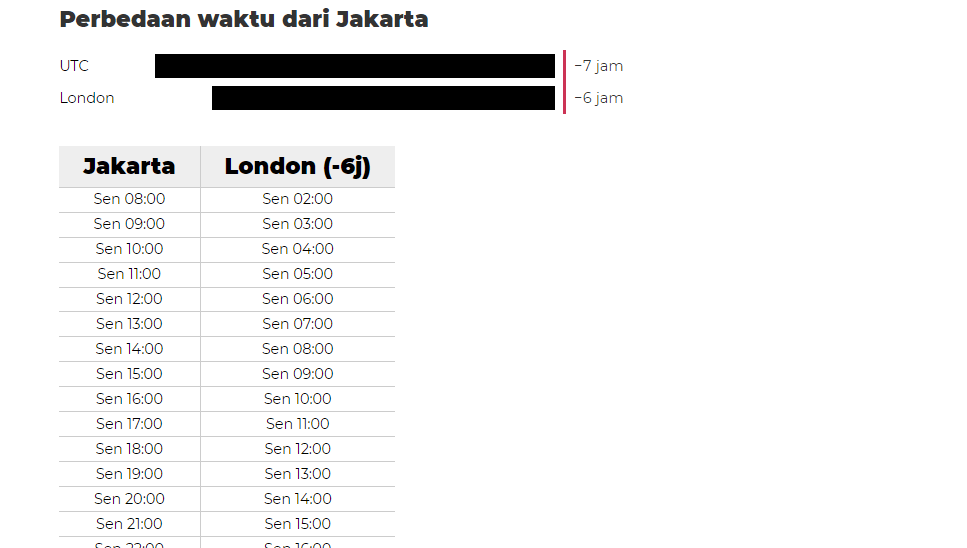
Pertama kita menggunakan situs time.is. Sebenarnya situs ini didesain khusus untuk melihat jam seluruh dunia. Tapi situs ini menyediakan juga fitur yang bisa digunakan untuk mengkonversi zona waktu antara suatu lokasi dengan lokasi lainnya.
Berikut cara menggunakannya:
- Buka terlebih dahulu situs time.is di browser yang Anda pakai.
- Kemudian geser ke bawah dan klik Time Here and There
- Kalau sudah, masukkan lokasi atau zona waktu yang ingin Anda konversikan
- Klik tombol bagian bawah lalu tunggu hasilnya
Untuk waktu Indonesia, Anda bisa menggunakan UTC+07. Zona ini menunjukkan waktu Indonesia barat termasuk Jakarta. Hasil perbedaan waktu sendiri akan ditunjukkan dalam bentuk tabel.
2. Dengan Timeanddate.com
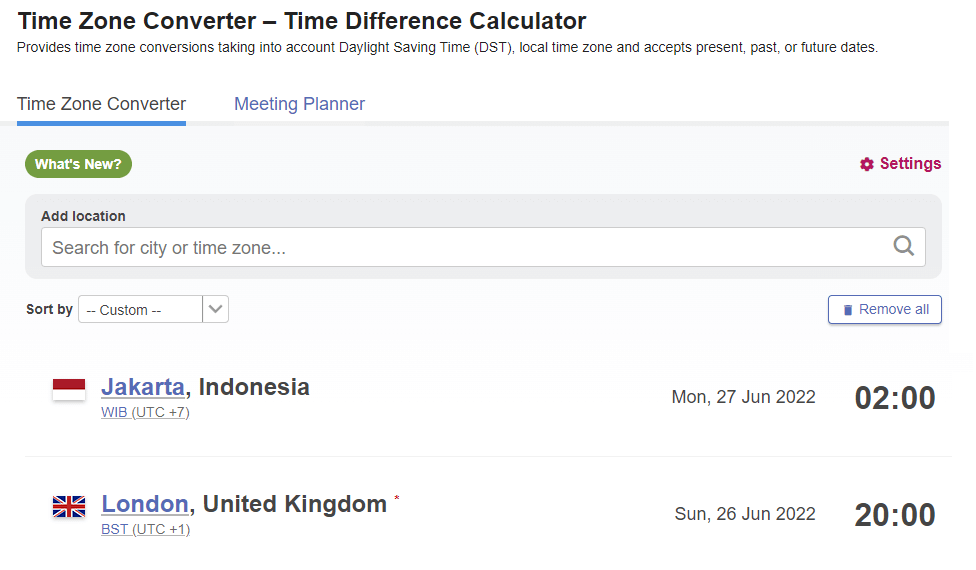
Situs Timeanddate.com ini sudah cukup lama ada. Situs ini memiliki fungsi untuk melihat waktu kita sekarang, melihat kondisi cuaca, kalender hingga membuat timer.
Kita bisa melakukan konversi zona waktu dengan cara berikut ini:
- Buka situs timeanddate.com di browser yang Anda pakai
- Selanjutnya silakan klik Timezone Converter
- Pada kolom Add Location, silakan masukkan lokasi Anda
- Kemudian pada kolom Add Location, masukkan lagi lokasi lain yang Anda inginkan
- Selesai. Anda bisa melihat perbedaan zona waktunya.
Oh iya, kalau Anda bingung mencari zona waktu, Anda bisa membuka menu World Map. Di sana zona waktu dan informasi waktu dunia berdasarkan peta bisa dilihat.
3. Dengan WorldTimeBuddy
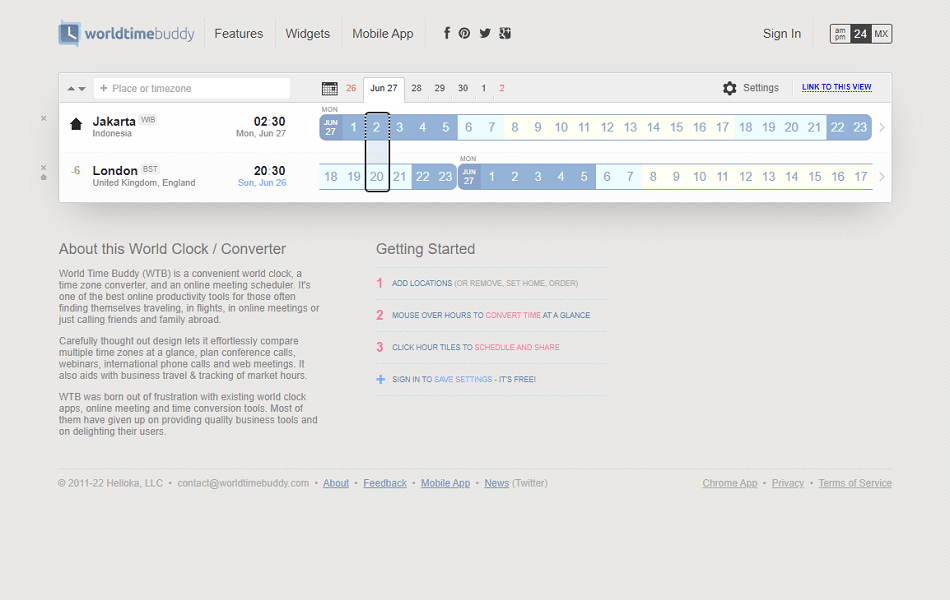
Sama seperti situs sebelumnya, WorldTimeBuddy sudah cukup lama ada. Tapi situs ini didesain khusus untuk mengetahui zona waktu di seluruh dunia.
Selain situs, WorldTimeBuddy juga tersedia aplikasinya yang bisa Anda install di Playstore. Untuk cara menggunakannya, Anda bisa ikuti langkah-langkah ini:
- Buka terlebih dahulu situsnya
- Kalau sudah, masukkan tempat atau zona waktu di kolom yang tersedia
- Selanjutnya masukkan lagi tempat atau zona waktu lain yang Anda inginkan
- Maka akan muncul dua kolom yang menunjukkan waktu pada kedua tempat atau zona tersebut
4. Dengan ConvertWorld
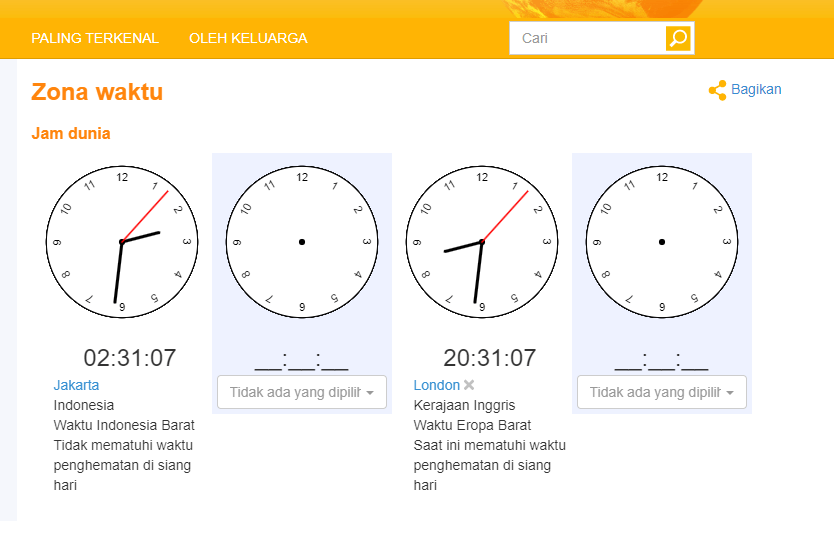
Terakhir ada situs ConvertWorld. Berbeda dengan semua situs sebelumnya, situs ini tidak didesain untuk melihat waktu.
Tapi di situs ini terdapat halaman khusus untuk melakukan konversi zona waktu sesuai dengan tempat yang diinginkan. Cara memakainya mudah:
- Buka situs convertworld.com terlebih dahulu
- Geser ke bawah, klik opsi Zona Waktu di kolom menu
- Akan muncul jam. Silakan pilih dulu waktu Jakarta atau sesuaikan dengan keinginan Anda
- Kemudian masukkan kembali zona waktu lain sesuai dengan keinginan Anda
- Selesai
Akhir Kata
Nah, demikian cara yang bisa Anda gunakan untuk mengkonversi zona waktu. Berdasarkan zona maupun tempat sesuai dengan kebutuhan.
Kalau ada pertanyaan, silakan langsung saja tinggalkan komentar lewat kolom di bawah.
Semoga bermanfaat.